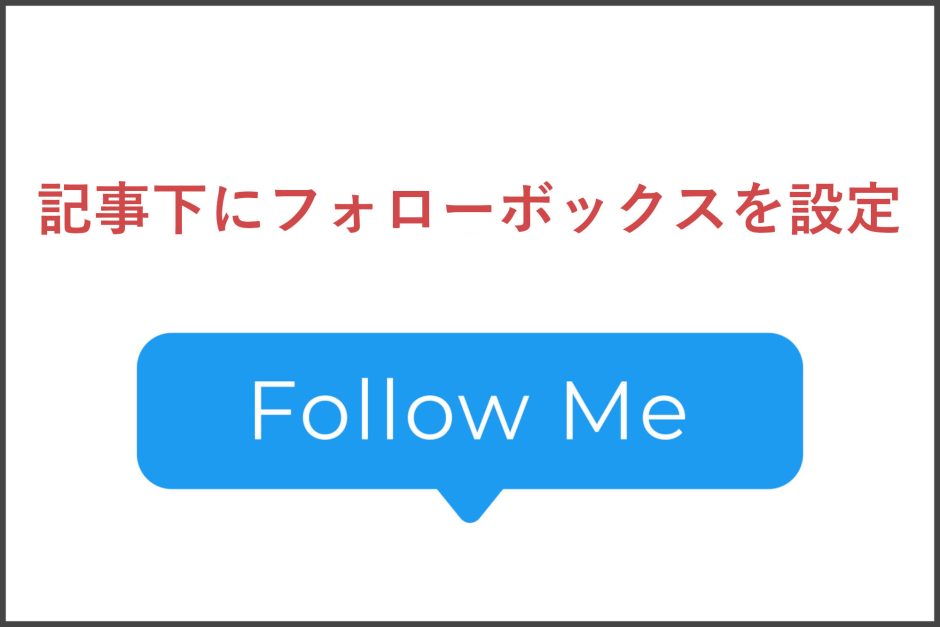記事下にフォローボックスを設定してフォローを促す方法!
こちらの記事では、SANGOで作成した記事の下にSNSのフォローボックスを表示させる方法を説明します。
記事を読み終わった後にフォローボックスを表示させると、ユーザーの目につきやすくてフォローを促すきっかけにもなります。
SANGOを使用されている方は、ぜひフォローボックスを利用して上手にフォロワーも増やす工夫をしましょう。
記事の下にフォローボックスを表示する方法
フォローボックスの設定は、「外観」→「カスタマイズ」→「SANGOオリジナル機能」→「フォローボックス(記事下)」の画面から設定を行います。

↓
このようなフォローボックスの設定画面が開きます。

「フォローボックスを表示する」のチェックボックスにチェックを入れると、記事下にフォローボックスが表示されます。
↓
例えば、このように入力してみます。
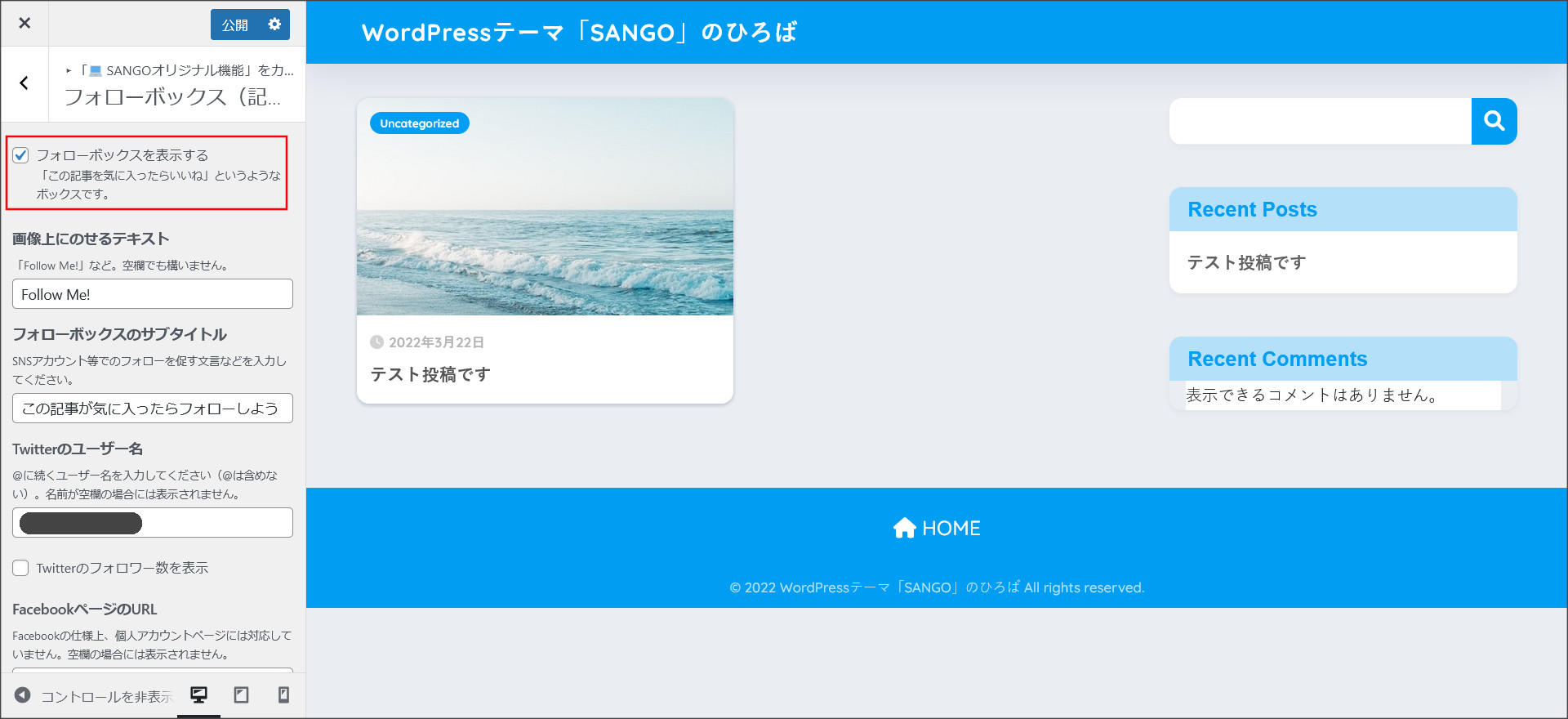
「Twitterのユーザー名」を登録する場合には、ツイッターのユーザー名(@を含めずに)を入力しておきます。
すると、記事下にはこのようにフォローボックスが表示されます。
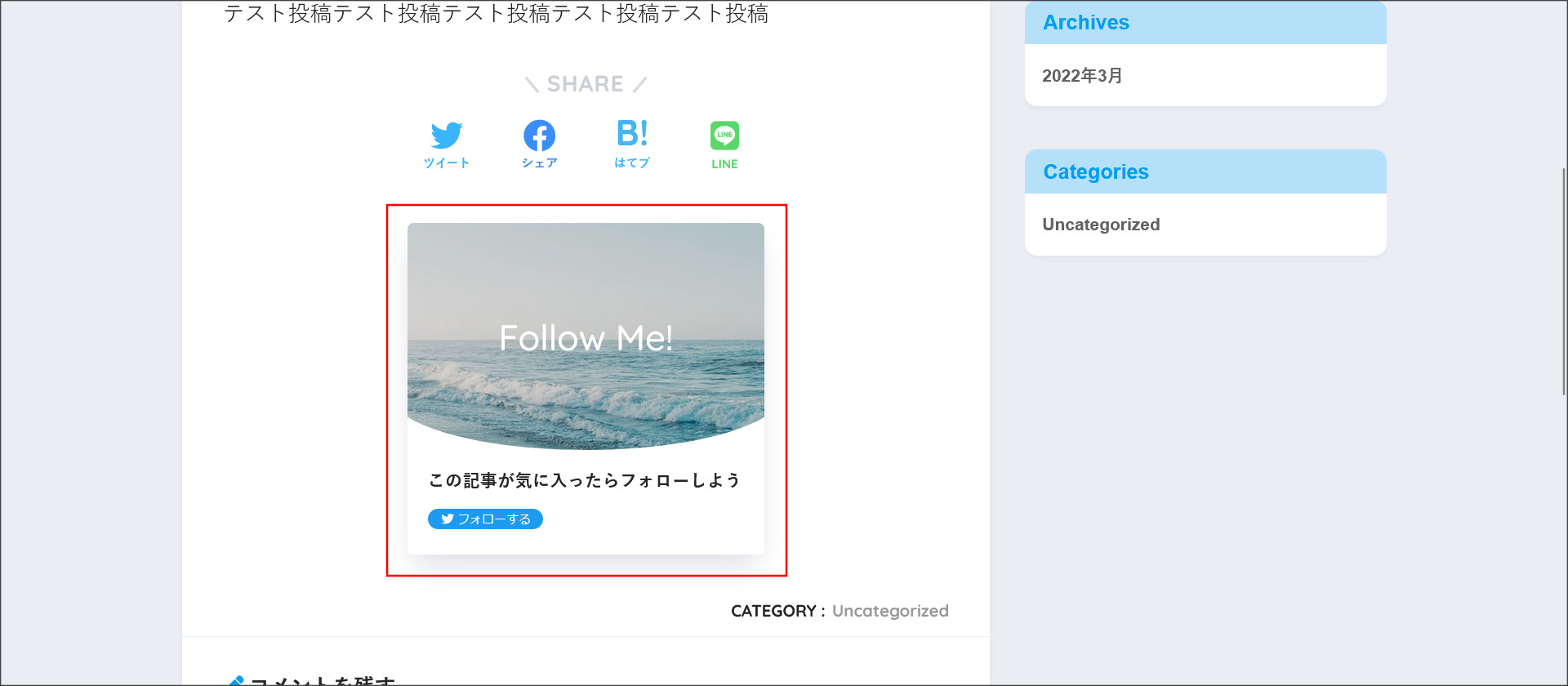
さらに、ツイッター以外のSNSボタンもフォローボックス内に表示されるには、画面下にあるSNSも設定します。
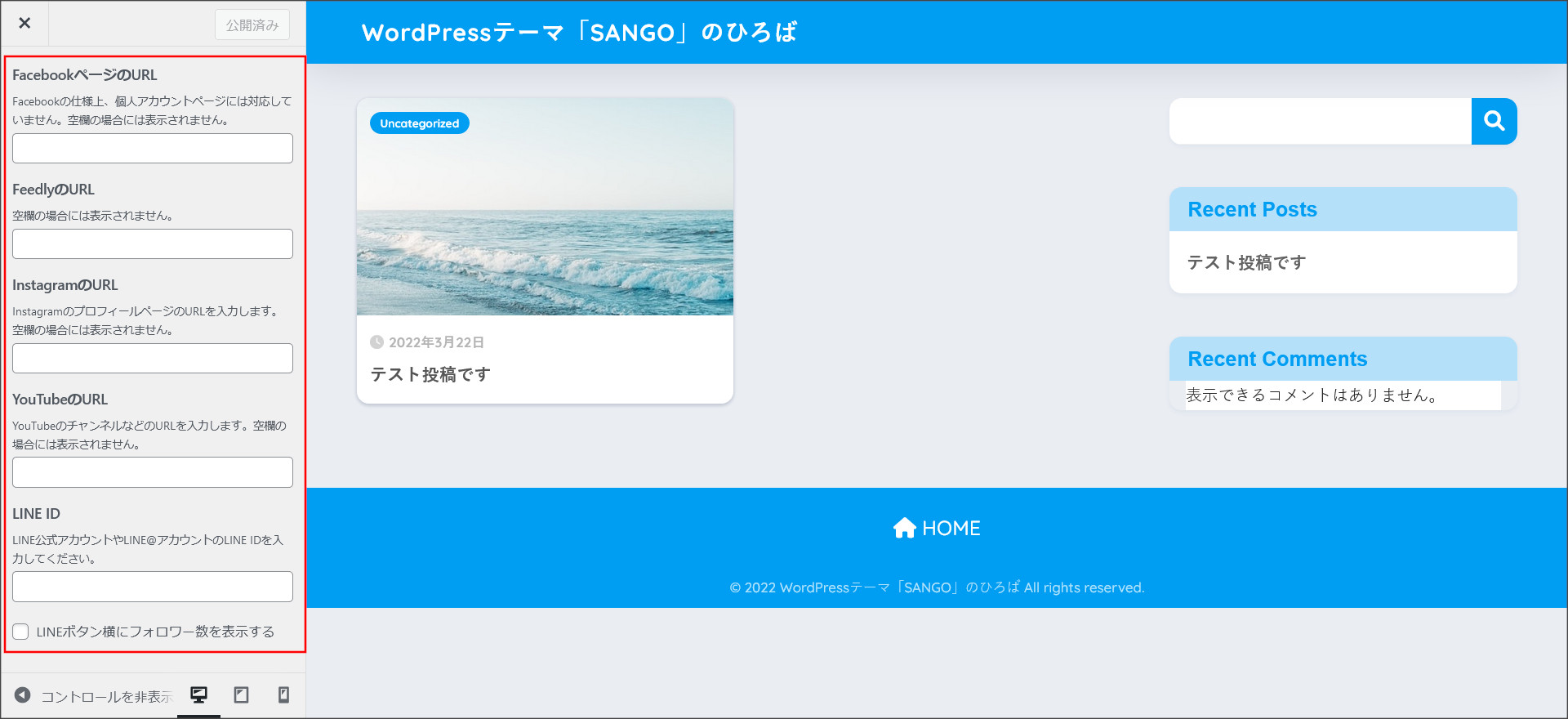
例えば、インスタのURLを登録してみるとこのように表示されます。
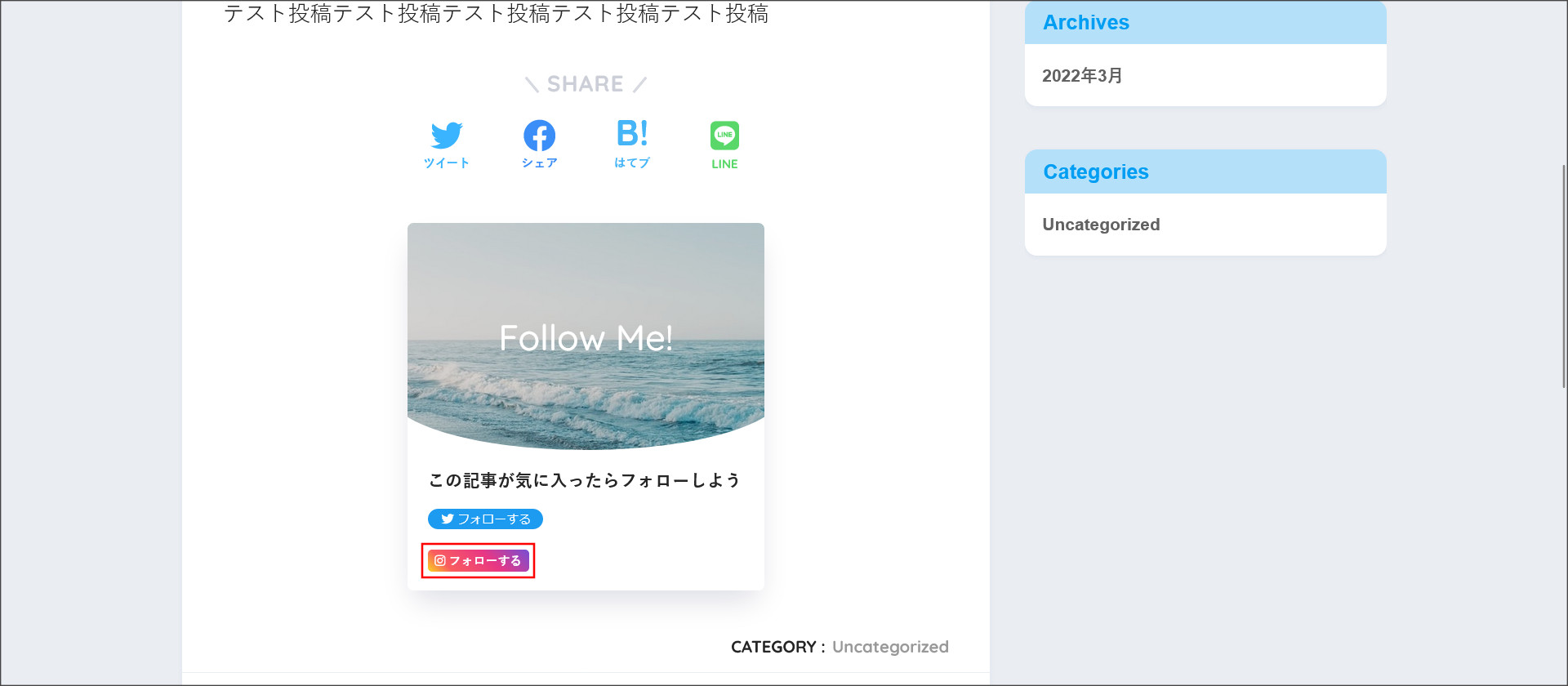
このようにSANGOでは簡単にフォローボックスを表示させることができます。
便利ですね!
まとめ
今回は、SANGOを使ったサイトで、記事下にユーザーのフォローを促すためのフォローボックスを設定する方法を説明しました。
フォローボックスは、SNSのフォロワーを増やすための助けにもなります。
現在は、SNSとWebサイトとの連携もアクセス数を増やすためにはとても重要です。
また、SNSのフォロワーの数はGoogleもチェックしている可能性があります。
特に、ボログはツイッターのようなSNSとは相性がいいと言われています。
ただWebサイトを運営するのではなく、SNSの運営もしっかりと行うようにしましょう。